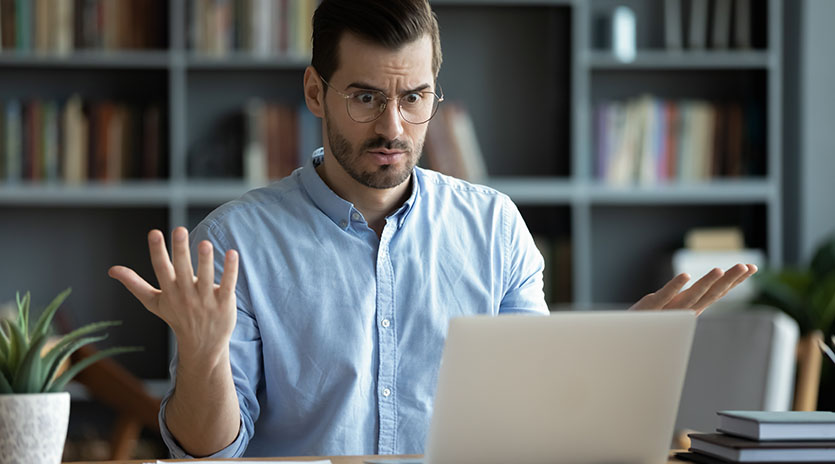Découvrez l’efficacité de Canva, une application dédiée à la création de visuels. Avec des millions d’utilisateurs actifs à travers le monde, elle s’est imposée comme un outil incontournable pour la conception graphique. Cet article explore des astuces pratiques pour maximiser l’utilisation de cette application, améliorer vos créations, gagner du temps, et renforcer votre image de marque.
Astuces Canva : pourquoi c’est important ?
Utiliser des astuces pour optimiser Canva est crucial pour toute entreprise cherchant à améliorer sa communication visuelle et sa productivité. Canva offre une plateforme puissante et flexible qui permet de créer des designs professionnels rapidement, même sans compétences en graphisme. En maîtrisant les diverses fonctionnalités de l’application, comme les modèles personnalisables, les outils de retouche photo, et les bibliothèques de ressources, vous pouvez non seulement améliorer l’efficacité de vos créations, mais aussi renforcer l’attrait visuel de vos communications. Une utilisation optimisée de cette application peut ainsi contribuer significativement à la croissance et au succès de votre entreprise.
1. Créez des Designs Professionnels avec les Modèles Personnalisables
Les modèles personnalisables sont l’un des atouts majeurs de cette application. Ils permettent de créer rapidement des visuels professionnels sans partir de zéro.
Comment utiliser les modèles personnalisables ?
- Choisissez un modèle : Une vaste bibliothèque de modèles est proposée pour tous types de visuels : présentations, affiches, publications sur les réseaux sociaux, etc.
- Personnalisez votre modèle : Adaptez les couleurs, les polices et les images à votre image de marque. Cela garantit une cohérence visuelle tout en gagnant du temps.
- Enregistrez vos modifications : Une fois votre design finalisé, enregistrez-le et utilisez-le pour toutes vos communications.
2. Collaborez en Équipe
Pour améliorer les résultats de vos projets créatifs, il est crucial de favoriser la collaboration entre les membres de votre équipe. Cette plateforme permet à plusieurs utilisateurs de travailler simultanément sur un même projet.
Comment collaborer sur Canva :
Invitez vos collègues : Partagez votre espace de travail avec vos collègues.
Travaillez en temps réel : Modifiez les designs ensemble et laissez des commentaires pour un retour rapide et constructif.
Gérez les versions : Suivez les modifications et revenez aux versions précédentes si nécessaire.
3. Exploitez les Ressources de la Bibliothèque de Canva
Canva propose une immense bibliothèque de ressources graphiques, comprenant des photos, des icônes, des illustrations et des vidéos.
Comment utiliser les ressources de Canva :
Recherchez des éléments spécifiques : Utilisez les filtres pour trouver rapidement les images ou icônes nécessaires.
Intégrez vos propres ressources : Uploadez vos images pour une personnalisation maximale.
Combinez les éléments : Mélangez les ressources de l’application avec vos propres visuels pour créer des designs uniques.
4. Utilisez les Outils de Retouche Photo Intégrés
La qualité des images utilisées dans vos designs est cruciale. Canva dispose d’outils de retouche photo simples mais puissants pour améliorer vos visuels.
Comment retoucher vos photos sur Canva :
- Ajustez les paramètres : Modifiez la luminosité, le contraste, la saturation, etc.
- Appliquez des filtres : Utilisez les filtres pour obtenir l’effet désiré.
- Recadrez et redimensionnez : Adaptez la taille et la forme des images pour les intégrer parfaitement dans vos designs.

DÉCOUVREZ NOTRE FORMATION
CANVA
5. Créez des Infographies et des Présentations Impactantes
Canva facilite la création d’infographies et de présentations professionnelles.
Comment créer des infographies et des présentations :
Utilisez les modèles d’infographie : Choisissez parmi les modèles préconçus et personnalisez-les avec vos données.
Ajoutez des éléments interactifs : Intégrez des graphiques, des diagrammes et des icônes pour illustrer vos points.
Créez des transitions fluides : Pour les présentations, utilisez les outils d’animation pour rendre vos diapos plus dynamiques.
6. Utilisez les Grilles et les Guides pour un Alignement Parfait
Les grilles et les guides sont des outils essentiels pour assurer un alignement précis de vos éléments graphiques. Ils vous aident à maintenir la symétrie et l’équilibre dans vos designs.
Comment utiliser les grilles et les guides :
- Activez les grilles : Allez dans les paramètres de votre design et activez les grilles pour voir un quadrillage qui facilite l’alignement des éléments.
- Utilisez les guides : Placez des lignes guides pour aligner parfaitement les textes, images et autres éléments.
- Ajustez vos éléments : Glissez-déposez vos éléments en suivant les grilles et les guides pour un positionnement précis.
7. Intégrez des Polices Personnalisées
Les polices jouent un rôle crucial dans l’identité visuelle de votre marque. Canva permet d’importer et d’utiliser vos propres polices pour une personnalisation maximale.
Comment importer des polices personnalisées :
Accédez à vos Brand Kits : Dans l’interface de Canva, allez dans la section des kits de marque.
Téléchargez vos polices : Ajoutez vos fichiers de polices et utilisez-les dans vos designs.
Appliquez les polices : Utilisez vos polices personnalisées dans vos textes pour une cohérence visuelle parfaite avec votre marque.
8. Automatisez vos Tâches avec les Intégrations et les API
Canva offre diverses intégrations et API pour automatiser les tâches répétitives et améliorer votre productivité.
Comment utiliser les intégrations et les API :
- Connectez des applications : Intégrez Canva avec des outils comme Slack, Google Drive, et Dropbox pour un flux de travail plus fluide.
- Utilisez les API de Canva : Si vous avez des compétences en programmation, utilisez les API pour automatiser la création de visuels et l’importation de données.
- Gagnez du temps : Automatisez la publication de vos designs directement sur les réseaux sociaux ou d’autres plateformes.
9. Personnalisez vos Designs avec des Couleurs de Marque
L’utilisation cohérente des couleurs de votre marque renforce votre identité visuelle. Canva permet de créer et d’enregistrer des palettes de couleurs spécifiques à votre marque.
Comment créer une palette de couleurs de marque :
Accédez à vos Brand Kits : Créez un kit de marque et ajoutez vos couleurs personnalisées.
Utilisez le sélecteur de couleurs : Choisissez vos couleurs exactes en utilisant les codes hexadécimaux.
Appliquez les couleurs : Utilisez ces couleurs dans tous vos designs pour une identité visuelle uniforme.
10. Explorez les Effets de Texte Avancés
Canva propose divers effets de texte pour rendre vos titres et textes plus accrocheurs et visuellement attractifs.
Comment utiliser les effets de texte :
- Appliquez des effets : Sélectionnez votre texte et explorez les options d’effets comme ombrage, éclat, contour, etc.
- Ajustez les paramètres : Personnalisez les effets en modifiant l’intensité, la couleur et l’angle.
- Combinez les effets : Utilisez plusieurs effets ensemble pour créer des textes uniques et percutants.

DÉCOUVREZ NOTRE FORMATION
CANVA
En utilisant ces astuces, vous optimiserez votre temps, améliorerez vos créations et renforcerez votre présence visuelle. Commencez dès aujourd’hui à exploiter tout le potentiel de cette application pour booster vos communications visuelles !